Arka Plan Uygulama Yenilemesinin iPhone'da Çalışmamasına İlişkin En Önemli 7 Düzeltme
Çeşitli / / April 02, 2023

İnternete girip bağlanmak zorunda kalmadan sürekli güncellenen bir uygulamaya sahip olmak hayat kesmek olarak kabul edilebilir. Arka planda uygulama yenileme, uygulamanın işleri sizin için çok daha kolay hale getirmek için en son verileri almasına olanak tanır, ancak arka planda uygulama yenileme çalışmadığında kesinlikle can sıkıcı olabilir. Aynı sorunu siz de yaşıyorsanız doğru sayfadasınız. Bu yazıda, arka planda uygulama yenileme iPhone'unuzun çalışmamasına ilişkin düzeltmeleri size sunuyoruz.

İçindekiler
- iPhone'da Çalışmayan Arka Plan Uygulama Yenilemesi Nasıl Onarılır
- Arka Planda Uygulama Yenilemenin Ne Olduğunu Anlayın
- Neden Arka Plan Uygulaması Yenileme iPhone Grileşti?
- iPhone'da Çalışmayan Arka Plan Uygulaması Yenileme iPhone Çözümleri
- Yöntem 6: iOS'u güncelleyin
- Arka Planda Uygulama Yenileme Ne Kadar Veri Kullanır?
- Arka Plan Uygulama Yenilemesini Kapatmak iPhone'u Yavaşlatır mı?
iPhone'da Çalışmayan Arka Plan Uygulama Yenilemesi Nasıl Onarılır
Arka Planda Uygulama Yenilemenin çalışmamasını nasıl düzelteceğimizi bilmek için önce bunun nedenini anlamamız gerekir. Daha fazla anlamak için okumaya devam edin.
Arka Planda Uygulama Yenilemenin Ne Olduğunu Anlayın
Arka planda uygulama yenileme, iOS ve Android cihazlarda bulunan bir özelliktir. Uygulamaların internetten içerik güncellemesine ve iOS cihazınızın arka planında her türlü işlevi gerçekleştirmesine olanak tanır. Arka planda uygulama yenileme açık olduğunda, tüm uygulamalar otomatik olarak güncellenir, böylece her güncelleme yapmak istediğinizde uygulamayı açmanıza gerek kalmaz. Peki, arka planda uygulama yenilemenin ne olduğunu düşünüyorsunuz? Daha iyi anlamak için önce kullanımlarını anlayalım.
- Uygulamalar mobil veri kullanımını takip et arka planda bilgi toplayın.
- Otomatik senkronizasyon Bulut Depolama Alanı.
- Instagram gibi sosyal medya uygulaması da otomatik olarak güncellenir.
- Haber uygulamaları en son manşetleri alır arka planda uygulama tazeleyici kullanırken.
Neden Arka Plan Uygulaması Yenileme iPhone Grileşti?
Arka Planda Uygulama Yenileme iPhone'un grileşmesi oldukça sinir bozucu olabilir. Bu sorunu bulursanız, bunun nedeni verilen nedenlerden olabilir.
- bu düşük güç modu açık Düşük güç modu açıkken Arka Plan uygulaması yenileme otomatik olarak devre dışı kaldığından.
- Bulundun Zorla ayrılma son zamanlarda bir uygulama.
- Arka Planda Uygulama Yenileme tüm uygulamalar için devre dışı.
- iOS sürümünüz uyumlu olmayabilir.
- Uygulamanın bir güncellemeye ihtiyacı olabilir.
- Beta Test Cihazı bir soruna neden oluyor olabilir
iPhone'da Çalışmayan Arka Plan Uygulaması Yenileme iPhone Çözümleri
Birkaç iPhone uygulamasının en son verilere erişmek için arka planda yenilemeye güvendiğini bilseniz şaşırırsınız. Bunu yaparak size en güncel bilgileri gösterir ve sizi bu konuda da bilgilendirir. Artık Arka planda uygulama yenilemenin nasıl çalıştığı hakkında bir fikriniz olduğuna göre, arka planda uygulama yenilemenin neden çalışmadığını anlamanız daha kolay olacaktır. Bu sorunu neyin çözebileceğini tartışalım.
Yöntem 1: iPhone Ayarlarını Değiştirin
Arka planda uygulama yenileme varsayılan olarak açıktır, ancak herhangi bir şekilde kapalıysa manuel olarak açabilirsiniz. Açmak için aşağıda verilen adımları izleyin.
1. telefonu aç Ayarlar.
2. aşağı kaydır Genel ve üzerine dokunun.

3. Ardından, üzerine dokunun Arkaplanda uygulama yenile.
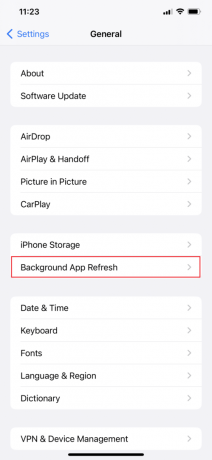
4. Aç Arkaplanda uygulama yenile.
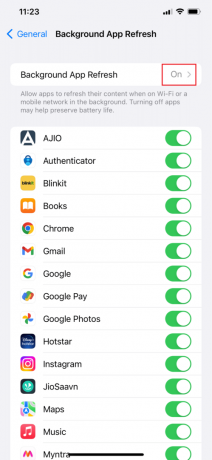
Ayrıca Oku:Neden iPhone'um Dondu ve Kapanmıyor veya Sıfırlanmıyor
Yöntem 2: Uygulamaları Güncelle
Çoğu zaman, bir uygulamanın zayıf yapısı da Arka Planda Uygulama Yenilemenin iPhone'da çalışmamasına neden olabilir. Yani, ilk yöntem sihrini yapmadıysa, uygulamayı güncellemek yapabilir. Sorunun olası çözümü için adımları izleyin.
1. Aç Uygulama mağazası.
2. Sağ üst köşedeki simgesine dokunun. profil fotoğrafı.
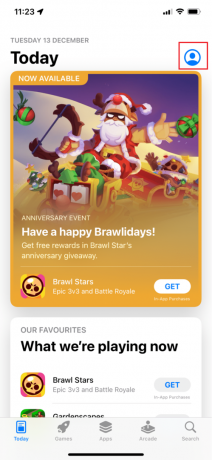
3. Üzerinde Hesap sayfasında, güncellenmeyi bekleyen uygulamalar listesinde uygulamayı arayın.
4. üzerine dokunun uygulama, varsa.
Yöntem 3: Düşük Güç Modunu Devre Dışı Bırak
iPhone ile ilgili bir sorun, pil ömrüdür ve bu, düşük güç modunun devreye girdiği zamandır. Bu özellik bazen kullanışlı olabilir, ancak bu aynı zamanda soruna neden olan Arka Planda Uygulama Yenileme geçişini otomatik olarak devre dışı bırakır. iPhone'unuzdaki düşük güç modunu devre dışı bırakmak istiyorsanız, verilen adımları izleyin.
1. Gitmek Ayarlar iPhone'unuzdaki uygulama.
2. Aşağı kaydırın ve seçin Batarya.

3. Değiştir kapalıDüşük Güç Modu devre dışı bırakmak için.
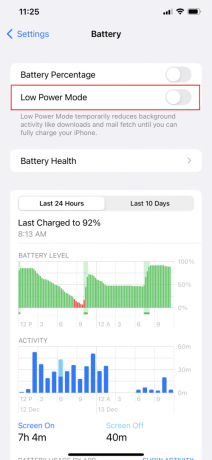
Bu adımı gerçekleştirerek sorununuz çözülmüş olacaktır ancak sorun devam ediyorsa aşağıdaki yöntemlere başvurarak çalışıp çalışmadığını öğrenebilirsiniz.
Yöntem 4: Beta Programından Ayrılın
Apple, kullanıcıların çeşitli uygulamaların ilk sürümlerini kullanmak için beta test kullanıcıları olarak kaydolabilecekleri Test Flight uygulamasına sahiptir. Erken formdaki herhangi bir uygulama, Arka Plan uygulama yenilemesinde bu tür sorunlarla karşılaşabilir. Böyle bir sorunla karşı karşıyaysanız, beta uygulamasından çıkıp App Store'un kararlı sürümüne geri dönmeyi düşünebilirsiniz. Bu yöntemin seçilmesi, arka planda uygulama yenileme sorununun çözülmesine yardımcı olabilir.
Ayrıca Oku: Düzeltme iPhone Takvim Davetiyesi Gönderilemiyor Hatası
Yöntem 5: iPhone Ayarlarını Sıfırla
En küçük ince ayarların en küçüğü, cevabınız olabilir. Apple'da bulunan ve başka hiçbir cihazda bulunmayan bir şey, Apple'ın neyse ki tüm geçişleri olduğu gibi sıfırlayan evrensel bir sıfırlama ayarları seçeneği içermesidir. iPhone'unuzdaki Ayarları sıfırlamak için bu adımları uygulayabilirsiniz.
1. Aç Ayarlar iPhone'unuzdaki uygulama.
2. aşağı kaydır Genel ve üzerine dokunun.
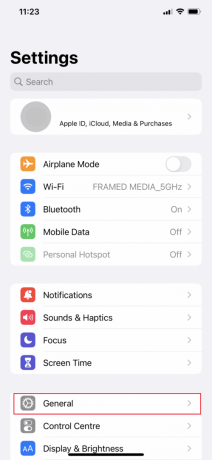
3. Ardından, şuraya gidin: iPhone'u Aktarın veya Sıfırlayın ve üzerine dokunun.
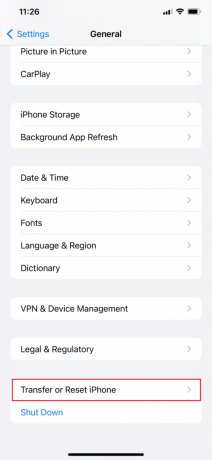
4. Sonra, seçin Sıfırla.

5. Sonra, seçin Bütün ayarları sıfırla.
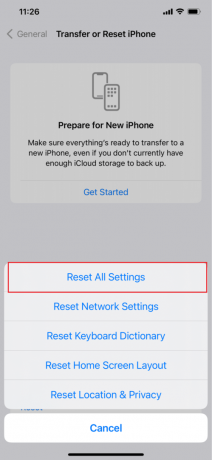
6. Nihayet, şifrenizi girin ve sıfırlamanın geçmesini bekleyin
Ayrıca Oku:iPhone'da Kaybolan Tüm Kişi Adları Nasıl Onarılır
Yöntem 6: iOS'u güncelleyin
İOS'un eski bir sürümü, arka planda uygulama yenileme gibi birçok soruna da neden olabilir. Uygulamanın daha eski bir sürümünü kullanıyorsanız bu sürüm uyumsuz olabilir ve bu sorunun nedeni olabilir. iOS'u güncellemek için adımları izleyin.
1. git Ayarlar.
2. kaydır Genel ve üzerine dokunun.

3. Seçme Yazılım güncellemesi.
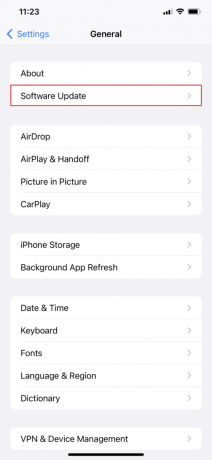
4. Musluk İndir ve Yükle cihazı güncellemek için.
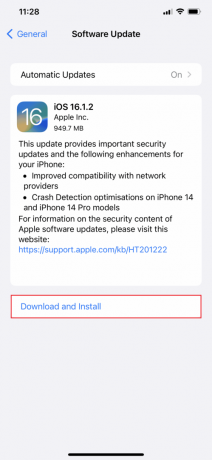
Yöntem 7: iPhone Desteği ile İletişime Geçin
Yöntemlerden herhangi biri işe yaradıysa tebrikler ve sağlanan yöntemlerden herhangi biri işe yaradıysa mutluyuz ancak işe yaramadıysa yine de uygulama geliştiricisiyle iletişime geçme seçeneğiniz vardır. her zaman yapabilirsin bir uygulamayı rapor et, her durumda, uygulama için özelliğe izin verildikten sonra bile arka plan yenilemeye yanıt vermez. Bir Apple forumunda, diğer kullanıcılara sorun hakkında bilgi verebilir ve çözümü tartışabilir veya iletişime geçmeyi deneyebilirsiniz. iPhone destek ekibi.

Ayrıca Oku:iPhone X Fabrika Ayarlarına Sıfırlama
Arka Planda Uygulama Yenileme Ne Kadar Veri Kullanır?
Arka Planda Uygulama Yenileme, otomatik güncellemeleri içerir, ana ekranınızda bildirimleri gösterir ve uygulamayı bir sonraki açışınızda size en son bilgileri verir. Arka Planda Uygulama Yenilemenin aç en son verileri almak için pilinizi tüketebilir ve verileri endişe verici bir oranda tüketebilir. Yaklaşık olarak, yaklaşık sürer saatte 3-5MB. Hücresel verileri kaydetmek istiyorsanız, iPhone'unuzda Arka Planda Uygulama Yenilemeyi kapatmanızı öneririz.
Arka Plan Uygulama Yenilemesini Kapatmak iPhone'u Yavaşlatır mı?
HAYIR, iPhone'unuz yeniyse, telefonu gerçekten yavaşlatmaz, ancak ne yazık ki, bu varsayılan ayar bir veya iki yıllık kullanımdan sonra yavaşlar.
Sıkça Sorulan Sorular (SSS)
S1. iPhone'umu ne sıklıkla yenilemeliyim?
Cevap. iPhone'unuzu yenilemek gününüzün yaklaşık iki dakikasını almalıdır. Bu, belleği korumanıza yardımcı olur ve çökmeleri önler, bu nedenle akıllı telefonunuzu haftada bir kez yeniden başlatmanızı öneririz.
S2. Hangi arka plan uygulamaları pili tüketir?
Cevap. iPhone pilinizin zaman zaman önemli ölçüde boşaldığını fark etmişsinizdir. Bunun nedeni, en çok zaman geçirdiğiniz büyük uygulamaların kullanımı olabilir. instagram, Netflix, Youtube, LinkedIn, Naber, Snapchat, Facebook, ve daha fazlası.
S3. iPhone arka planda uygulama yenileme ne işe yarar?
Cevap. Arka planda uygulama yenileme, bir uygulamanın otomatik olarak güncellenmesini sağlar ve bir uygulamayı kullanma deneyimini sizin için kolaylaştırır. Bu makalede, arka planda uygulama yenilemenin ne olduğunu ve ilgili herhangi bir sorunun nasıl çözüleceğini tartıştık.
Tavsiye edilen:
- Belirsiz Bir Tanım Kullanarak Bir Kitabı Bulmanın 9 Yolu
- Android için En İyi 20 Ücretsiz Yüz Dönüşümü Uygulaması
- iPhone Uygulama İçi Satın Alma İşlemi Desteklenmiyor Hatasını Düzeltin
- iPhone Fenerinin Çalışmamasını Düzeltmenin 12 Yolu
Umarız bu makale düzeltmenize yardımcı olmuştur Arka Planda Uygulama Yenileme çalışmıyor hatası ve umarız, iPhone'u arka planda uygulama yenileme çözümünün gri olduğunu bulmuşsunuzdur. Şüphelerimizi sormaktan çekinmeyin ve önerilerinizi aşağıdaki yorum bölümüne eklemeyi unutmayın. Sizin için hangi yöntemin işe yaradığını bize bildirin.
